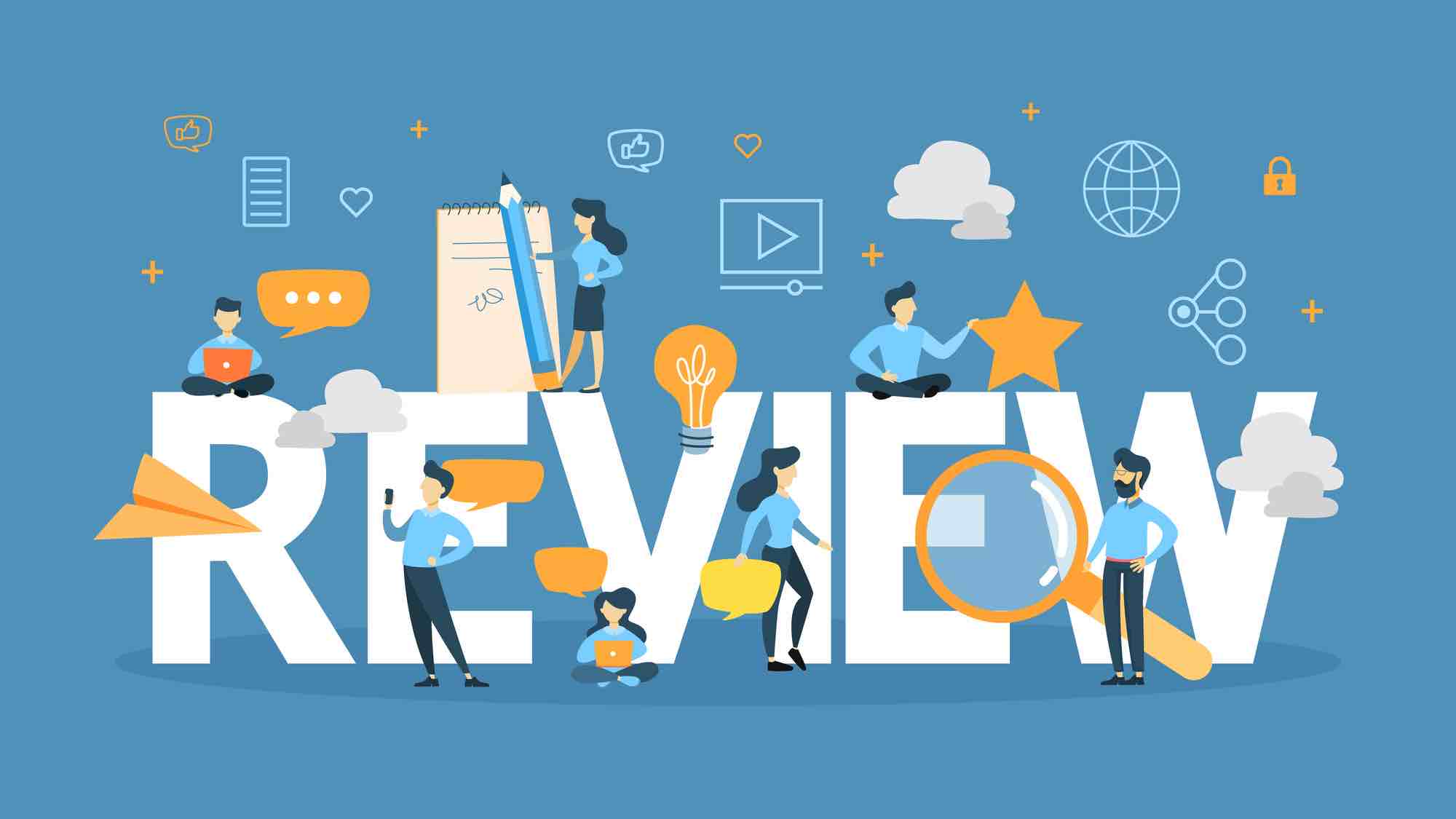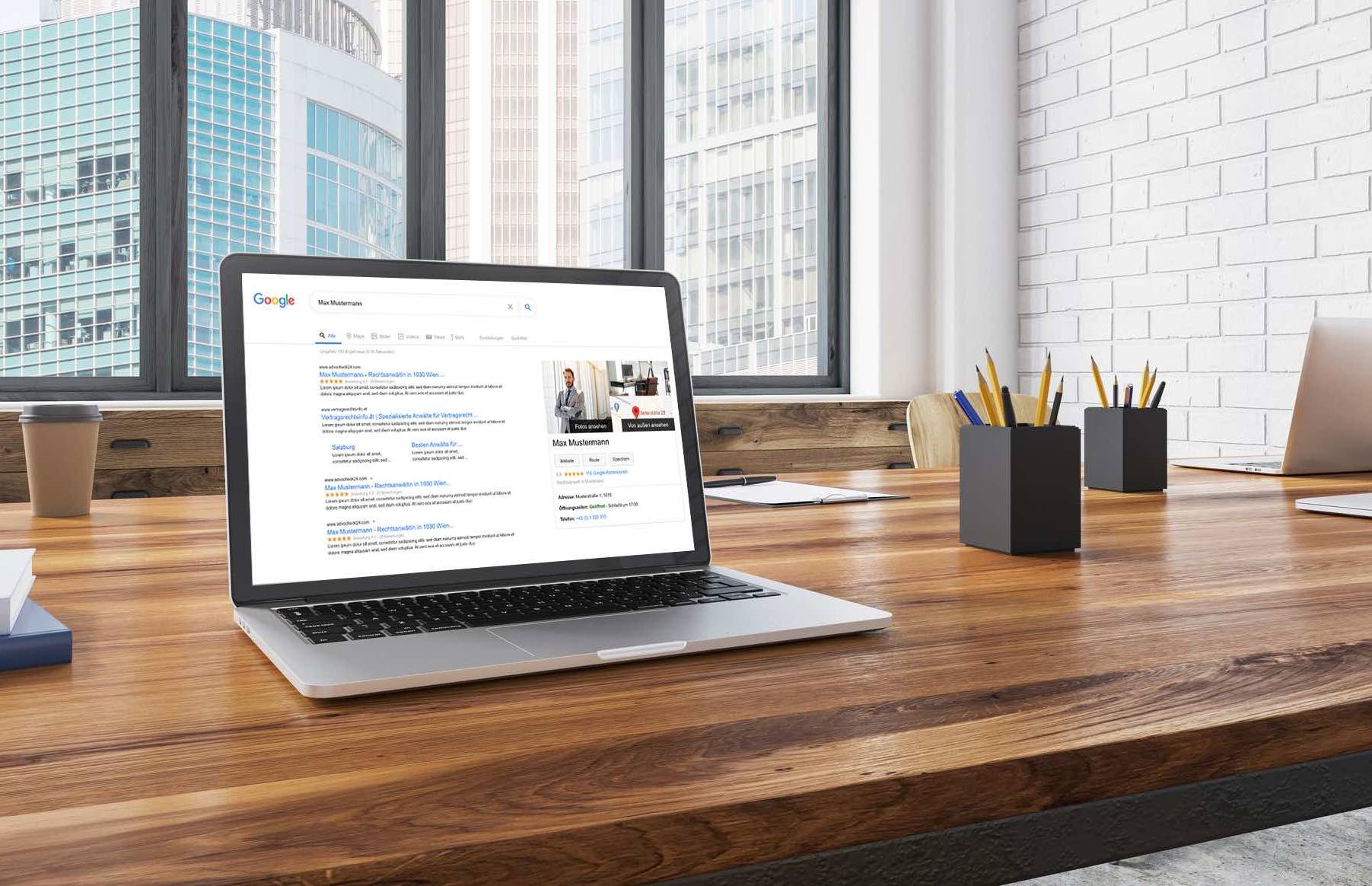Wie Sie in nur wenigen Schritten Ihre erste Klientenumfrage erstellen und aussenden, erfahren Sie in nachfolgendem Tutorial. Wir zeigen wie Sie in Sekundenschnelle Ihre Klienten zum Feedback einladen.
In nur 4 Schritten zur ersten Klientenumfrage
Schritt 1: Einloggen
Zum Erstellen einer neuen Klientenanfrage loggen Sie sich mit Ihren Zugangsdaten direkt unter www.advocheck24.com in der rechten Ecke Ihres Browserfensters unter “Anmelden” ein.
Klicken Sie dann links im Menü (linke Seitenleiste) auf den Punkt “Bewertungs-Anfragen versenden”
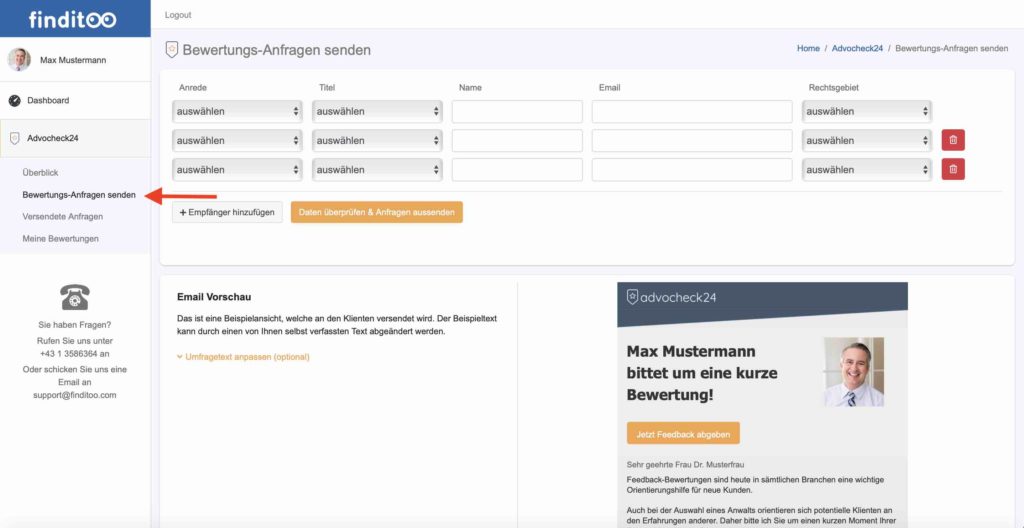
Schritt 2: Empfänger hinzufügen
Um eine Bewertungsanfrage auszusenden müssen Sie nun einen Empfänger (Ihren Klienten) hinzufügen. Dafür geben Sie bitte im vorgegebenen Formular Anrede, Titel, Name, Email sowie das Rechtsgebiet, in dem Sie Ihren Klienten beraten haben, ein.
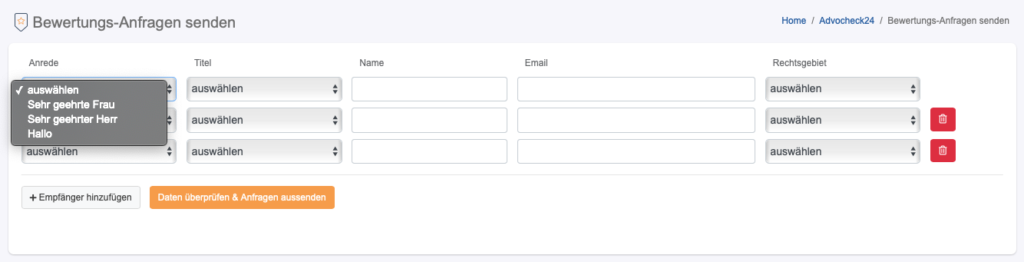
Möchten Sie mehrere Klienten gleichzeitig kontaktieren, klicken Sie einfach auf „Empfänger hinzufügen“ und tragen diese ein.
Schritt 3: Umfragetext selber anpassen
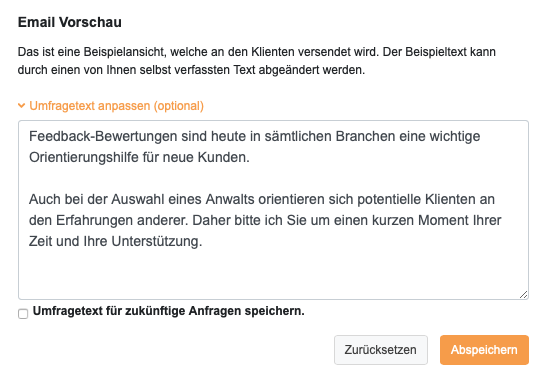
Unterhalb des soeben ausgefüllten Formulars finden Sie eine Emailvorschau. So wird die Bewertungsanfrage an Ihre eben eingegebenen Klienten verschickt.
Sie wollen einen eigenen Emailtext verwenden? Kein Problem!
Hierfür klicken Sie auf „Umfragetext anpassen“.
Ein neues Feld klappt auf. Hier können Sie Ihren Wunschtext eingeben.
Wenn Sie den eingegebenen Text auch zukünftige Anfragen nutzen wollen, haken Sie noch die Box „Umfragetext für zukünftige Anfragen speichern“ an.
Klicken Sie jetzt auf speichern. In der Vorschau Email hat sich der Text nun angepasst.
Schritt 4: Anfrage aussenden
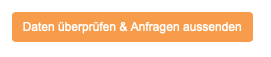
Haben Sie Ihre Empfänger hinzugefügt sowie Ihren Umfragetext entsprechend angepasst und gespeichert, so vollenden Sie im letzten Schritt die Aussendung Ihrer Anfrage mit nur einem Klick auf „Daten überprüfen & Anfrage aussenden„.